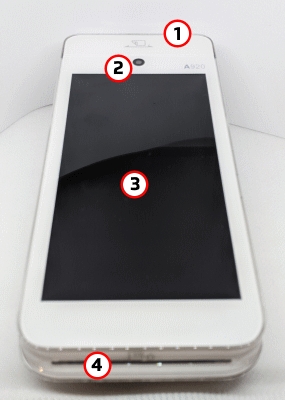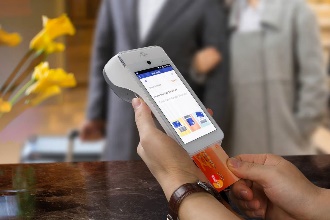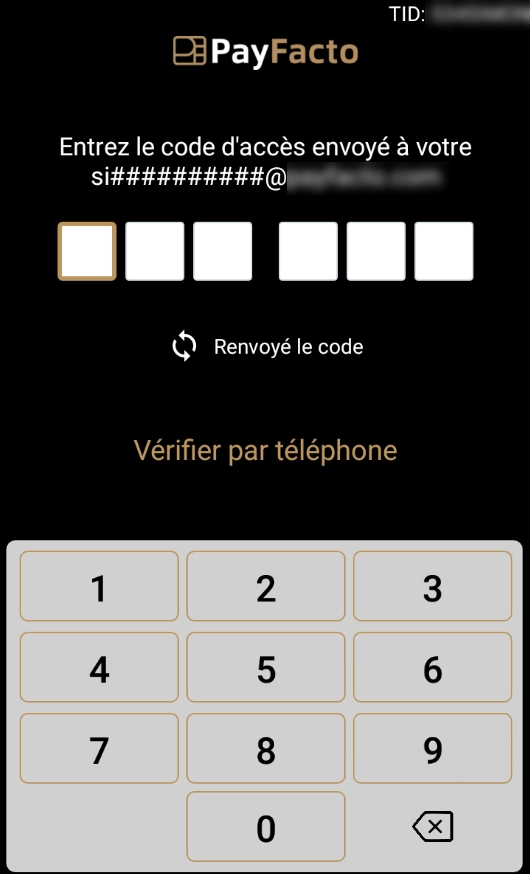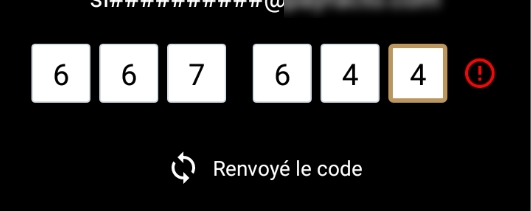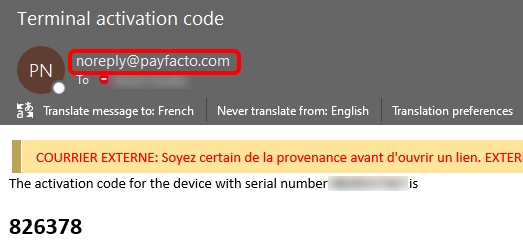Après avoir enlevé le terminal et les accessoires de la boite, vous devez recharger le terminal avant de l’utiliser. La batterie est dotée d’une couverture protectrice sur les contacts pour éviter la possibilité d’un court-circuit lors du transport.
Pour recharger le terminal :
Retournez le terminal pour accéder à l’endos.
Sur le dos du terminal, au bas, glissez le cran de verrouillage du couvercle du compartiment à piles vers la droite.
Retirez le couvercle du compartiment à piles. Vous devriez être capable de voir une languette au haut de la batterie.
Retirez la pile du terminal et enlevez la languette.
Réinstaller la pile en glissant la partie mince dans le terminal près des connecteurs de recharge, ensuite pousser le bas de la pile pour assurer qu’elle s'enclenche correctement.
Réinstaller le couvercle du compartiment à piles et glissez le cran de verrouillage vers l’icône de serrure à la gauche.
Insérez le câble de recharge USB dans l’adapteur d’alimentation CA et branchez l’adapteur dans une prise de courant.
Insérez la prise micro USB dans le port de recharge du terminal, situé sur le côté gauche en dessous du bouton de Volume Bas. Le terminal commence son rechargement.
Si le rouleau de papier d'imprimante fourni avec le terminal n’est pas déjà installé, vous devrez l’installer avant de pouvoir imprimer des coupons de transaction.
ASTUCE: Cette procédure s’applique également pour remplacer un rouleau de papier épuisé.
Pour installer le papier d’imprimante :
Sur le dos du terminal, au haut, tirer le levier pour ouvrir le couvercle de l’imprimante.
Le compartiment de papier contient une illustration indiquant comment charger le rouleau de papier.
Placez le rouleau dans le compartiment et laissez environ 5 cm (2 pouces) de papier dépassant le bord tranchant de l’imprimante.
IMPORTANT! Assurez-vous que le papier se déroule de l’arrière du rouleau sinon l’imprimante ne pourra pas imprimer le coupon de transaction.
Refermez le couvercle du compartiment de papier et enlevez tout excès de papier.
Par défaut, le terminal affiche toutes les informations en anglais. Cette section explique comment changer la langue d’affichage au français.
Pour changer la langue d’affichage :
Sur l’écran principal du terminal, touchez l’icône Settings .
Sur l’écran Settings, touchez la zone de texte Please Input Password et utilisez le clavier virtuel pour taper le mot de passe: 9876 ou pax9876@@.
Toucher l’icône de coche sur le clavier lorsque vous avez terminé et tapez OK.
Touchez l’icône Retour pour revenir à l’écran Paramètres, ensuite touchez l’icône Retour de nouveau pour revenir à l’écran principal du terminal.
Le terminal a besoin d'une connexion réseau pour communiquer avec le serveur du processeur des paiements afin de traiter les transactions.
Le PAX A920 est un terminal de paiement mobile qui peut se connecter à des réseaux mobiles (LTE) et sans fil (Wi-Fi).
L'accès au réseau mobile est nécessaire pour les livraisons et le transport, mais il peut également servir de connexion redondante si la réception de votre réseau Wi-Fi n'est pas fiable dans certaines zones.
Si vous planifiez utiliser votre terminal à l’extérieur de votre réseau Wi-Fi habituel, vous devez installer une carte SIM pour communication mobile. La carte SIM vous a été fournie par PayFacto ou votre fournisseur de téléphonie mobile. La carte SIM communiquera sur un réseau mobile et vous permettra de traiter des paiements là où le terminal reçoit un signal. Le terminal utilise une carte SIM de taille ordinaire.
Pour installer la carte SIM :
Éteignez le terminal et retournez le pour accéder au dos.
Sur le dos du terminal, au bas, glissez le cran de verrouillage du couvercle du compartiment à piles vers la droite.
Retirez le couvercle du compartiment à piles.
Retirez la pile du terminal et placez-la de côté.
IMPORTANT! La carte SIM doit être placée dans l’espace complètement à la gauche et ne devrait pas nécessiter beaucoup de force pour insérer.
Réinstaller la pile en glissant la partie mince dans le terminal près des connecteurs de recharge, ensuite pousser le bas de la pile pour assurer qu’elle s'enclenche correctement.
Réinstaller le couvercle du compartiment à piles et glissez le cran de verrouillage vers l’icône de serrure à la gauche.
Rallumer le terminal pour le redémarrer en poussant le bouton d’alimentation pendant 3 secondes.
Le terminal devrait identifier la carte SIM et procéder à la configuration des paramètres de réseau mobile automatiquement.
Cette section explique comment activer le Wi-Fi et se connecter à votre réseau.
Pour se connecter à votre réseau sans fil :
Sur l’écran principal du terminal, touchez l’icône Paramètres.
Sur l’écran Paramètres, touchez la zone de texte Please Input Password et utilisez le clavier virtuel pour taper le mot de passe: 9876 ou pax9876@@.
Toucher l’icône de coche sur le clavier lorsque vous avez terminé et tapez OK.
ASTUCE: Vous pouvez toucher Afficher le mot de passe pour vous assurer que vous entrez le mot de passe correctement.
Après que le terminal affiche Connecté pour le réseau sélectionné, touchez l’icône Retour pour revenir à l’écran Paramètres.
Touchez l’icône Retour de nouveau pour revenir à l’écran principal du terminal.
Touchez Language.
Défilez l’écran Language jusqu’à Français (Canada) ou Français (France) et touchez votre choix.
Le compartiment de pile du terminal contient des illustrations indiquant les différents types de cartes qu’il peut accepter. Insérez votre carte SIM dans l’espace identifié SIM1/SAM3, de façon que le coin diagonal de la carte est orienté vers le haut à la droite.
Si Wi-Fi est Désactivé, touchez le bouton de commande pour activer. Si Wi-Fi est déjà Activé, une liste de réseaux disponibles apparaît.
Depuis la liste de réseaux disponibles, touchez le nom du réseau auquel vous souhaitez vous connecter.
Entrez le mot de passe pour le réseau sélectionné et touchez CONNEXION.
Ce document vous guidera à travers le processus de préparation et configuration de votre terminal pour vous permettre de commencer à traiter des paiements rapidement.
Votre terminal de traitement des paiements A920 contient les items suivants :
Terminal de traitement des paiements
Adaptateur d'alimentation CA
Rouleau de papier d'imprimante
Câble de recharge USB
Il est possible que vous ayez reçu aussi une imprimante externe en option, mais ce document traite la configuration de base.
Les illustrations suivantes indiquent l'emplacement des principales caractéristiques et dispositifs du terminal :
Configuration initiale du terminal
Activation du terminal
Utilisation du terminal
Lecteur de bande magnétique
Caméra face avant (non utilisée)
Écran tactile couleur
Lecteur de carte à puce
Bouton pour augmenter le volume
Bouton d'alimentation
Bouton pour baisser le volume
Port de recharge micro USB
Lecteur de carte sans contact
Imprimante
Levier de couvercle d’l’imprimante
Caméra arrière et lecteur de code-barres
Couvercle de la batterie
Sur l’écran, appuyer l’icône Éteindre ensuite touchez Éteindre une deuxième fois.
Un client dispose de trois (3) façons d’utiliser leur carte de paiement avec le terminal :
Insérez la carte puce et inscrivez le NIP
Glissez la bande magnétique de la carte
Présentez la carte près du lecteur sans contact
Vos employés et vos clients inscrivent des informations et répondent aux interrogations du terminal en utilisant l’écran tactile. L'application indique, à vous et à vos clients, la prochaine action à effectuer.
Le terminal utilise des rouleaux de papier thermique de 58mm (2 ¼ pouces) pour imprimer les coupons de transaction.
Pour installer le papier d’imprimante :
Sur le dos du terminal, au haut, tirer le levier pour ouvrir le couvercle de l’imprimante.
Placez le rouleau dans le compartiment et laissez environ 5 cm (2 pouces) de papier dépassant le bord tranchant de l’imprimante.
IMPORTANT! Assurez-vous que le papier se déroule de l’arrière du rouleau sinon l’imprimante ne pourra pas imprimer le coupon de transaction.
Refermez le couvercle du compartiment de papier et enlevez tout excès de papier.

PayFacto utilise une procédure d'activation de terminal libre-service conçue pour gagner du temps tout en offrant une meilleure sécurité. La nouvelle procédure d'activation s'applique uniquement aux terminaux de paiement PAX de comptoir et mobiles utilisant le système d'exploitation Android. La nouvelle procédure s'applique à :
Tout nouveau marchand activant ses terminaux pour la première fois
Tout marchand existant ajoutant de nouveaux terminaux de paiement
Tout marchand existant recevant des terminaux de remplacement
Après avoir configuré la ou les connexions réseau du terminal et mis le terminal sous tension, la procédure comprend 2 parties :
Après avoir configuré la connexion réseau du terminal, vous devez démarrer l'application de paiement PayFacto pour effectuer les étapes suivantes. Pour activer le terminal, vous devez saisir un mot de passe unique que PayFacto envoie à l'adresse de courriel ou au numéro de téléphone enregistré sur votre compte marchand.
IMPORTANT! Pour recevoir le mot de passe unique sur votre téléphone, votre numéro de téléphone doit être en mesure de recevoir des messages texte (SMS). Si vous ne pouvez pas recevoir de messages texte, sélectionnez l'option courriel pour recevoir le code.
Pour activer le terminal de paiement :
Touchez l'icône PAYMENT sur l'écran principal. L'écran Bienvenue à votre terminal de paiement apparaît.
Dans le coin supérieur droit de l'écran, votre identifiant de terminal (TID) apparaît; vérifiez que le numéro affiché à l'écran correspond au TID figurant sur l'étiquette à l'arrière de votre terminal. Le TID n'apparaîtra pas sur l'écran de votre terminal après que vous ayez terminé le processus d'activation.
IMPORTANT! Si le TID ne correspond pas, appelez PayFacto immédiatement.
Touchez n'importe où sur l'écran pour commencer le processus d'activation.
Touchez l'option désirée pour recevoir le mot de passe unique.
Courriel
Numéro de téléphone
Touchez le bouton Envoyer le code.
IMPORTANT! Le mot de passe unique est valable pendant les 15 minutes qui suivent sa réception. Si vous attendez plus de 15 minutes pour saisir le mot de passe unique, le terminal affichera une erreur et vous devrez demander un nouveau mot de passe unique.
Si vous sélectionnez l'option Courriel, recherchez un message provenant de [email protected].
Après avoir reçu le code d'activation à 6 chiffres, utilisez le clavier à l'écran pour saisir le code sur l'écran du terminal.
Si vous saisissez mal le code, un point d'exclamation rouge apparaît pour indiquer que le code est incorrect.
Saisissez de nouveau le code ou touchez Renvoyer le code pour obtenir un nouveau mot de passe unique.
Après avoir correctement saisi le code d’accès, l'application de paiement affiche l'écran Configurer mot de passe administrateur pour configurer les mots de passe du terminal.
Pour prévenir les personnes non autorisées de modifier la configuration du terminal, vous devez définir les mots de passe Administrateur et Marchand. Ces mots de passe servent à restreindre l'accès à certaines fonctions du terminal.
Lorsque vous définissez vos mots de passe, il est important de respecter les paramètres suivants :
Les mots de passe doivent comporter 6 caractères
Les mots de passe de l'administrateur et du commerçant ne peuvent pas être les mêmes (ne peuvent pas être identiques)
Vous ne pouvez pas utiliser le même chiffre 6 fois de suite (par exemple : 111111 ou 777777)
Vous ne pouvez pas utiliser 6 chiffres consécutifs, en ordre croissant ou décroissant (par exemple : 123456 ou 987654)
Pour définir vos mots de passe Administrateur et Marchand :
Sur l'écran Configurer mot de passe administrateur, utilisez le clavier à l'écran pour saisir un code à 6 chiffres dans le champ MDP Admin et touchez l'icône Suivant sur le clavier.
Sur l'écran Confirmer le mot de passe administrateur, saisissez à nouveau le mot de passe dans le champ MDP Admin et touchez l'icône Suivant sur le clavier.
Sur l'écran Configurer mot de passe marchand, utilisez le clavier à l'écran pour saisir un code à 6 chiffres dans le champ MDP Marchand et touchez l'icône Suivant sur le clavier.
Sur l'écran Confirmer le mot de passe marchand, saisissez à nouveau le mot de passe dans le champ MDP Marchand et touchez l'icône Suivant sur le clavier.
Votre terminal de paiement est maintenant prêt à être utilisé.